很多小伙伴之所以喜欢使用PotPlayer播放器,就是因为PotPlayer播放器中的功能十分的丰富,并且操作简单。在PotPlayer播放器中,我们不仅可以播放各种格式的影音视频,还能在PotPlayer中将自己喜欢的视频设置为电脑屏保,并且方法十分的简单。我们在PotPlayer的参数选项页面中就能看到屏保工具,打开该工具,然后点击屏保设置选项,接着上传喜欢的视频,最后点击安装屏保选项,再点击应用和确定选项即可。有的小伙伴可能不清楚具体的操作方法,接下来小编就来和大家分享一下PotPlayer将视频设置为屏保的方法。

1、第一步,我们在电脑中点击打开PotPlayer播放器,然后在播放器页面中右键单击选择“选项”
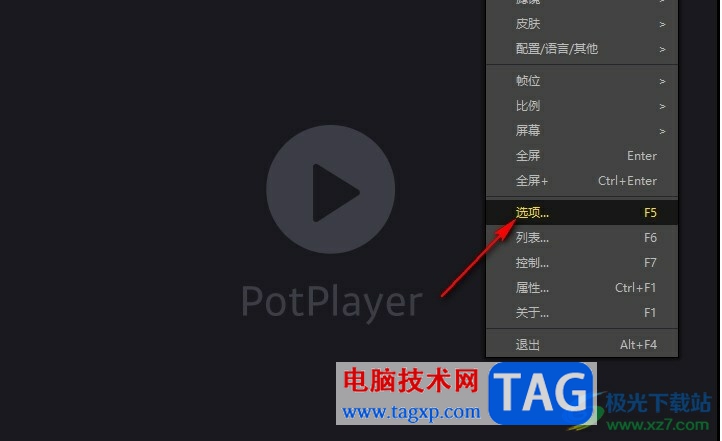
2、第二步,进入参数选项页面之后,我们在左侧列表中点击打开屏保设置

3、第三步,打开屏保选项之后,我们在右侧页面中点击打开屏保设置选项
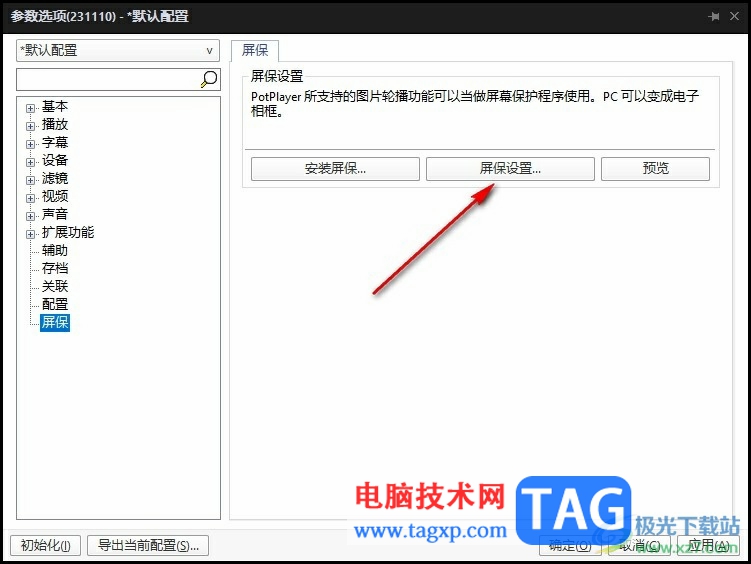
4、第四步,进入屏保设置页面之后,我们点击“...”图标,然后在文件夹页面中上传准备好的视频文件

5、第五步,接着我们点击确定选项,回到屏保页面之后,再点击安装屏保、应用以及确定选项即可
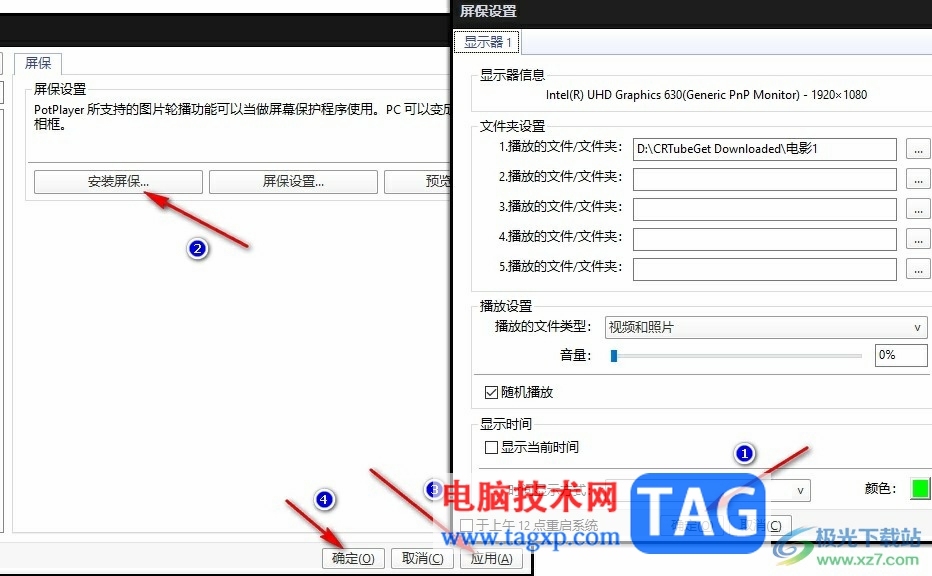
以上就是小编整理总结出的关于PotPlayer将视频设置为屏保的方法,我们进入PotPlayer的参数选项页面,然后在屏保页面中打开屏保设置选项,接着上传准备好的视频文件,最后点击安装屏保选项,再点击应用和确定选项即可,感兴趣的小伙伴快去试试吧。
 BIOS设置详解:BIOS究竟有哪些重要设置?
BIOS设置详解:BIOS究竟有哪些重要设置?
电脑的性能和稳定性在很大程度上依赖于其基本输入输出系统(......
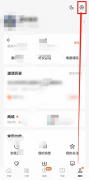 番茄小说在哪进行实名认证-番茄小说进行
番茄小说在哪进行实名认证-番茄小说进行
很多人不知道番茄小说在哪进行实名认证?今日为你们带来的文章......
 windows movie make保存后的视频格式转换方法
windows movie make保存后的视频格式转换方法
windowsmoviemaker是非常实用的一款视频制作工具,在该软件中我们......
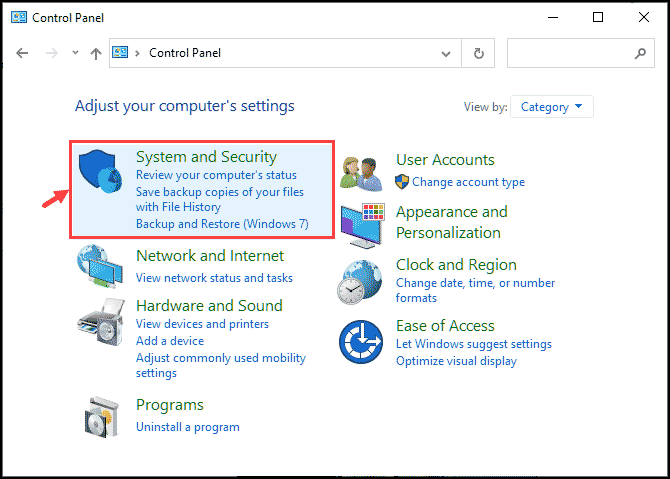 win11电脑硬盘锁怎么使用?在Windows11中使用
win11电脑硬盘锁怎么使用?在Windows11中使用
win11电脑硬盘锁怎么使用?在Windows11中使用密码锁定硬盘方法 想要......
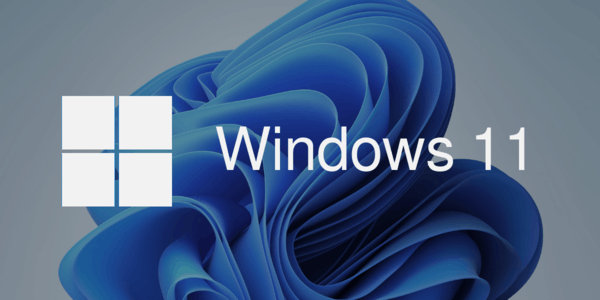 Windows11是否支持32位应用程序?
Windows11是否支持32位应用程序?
不管你喜不喜欢,微软的Windows 11操作系统只有 64 位。这意味着......

在Adobepremiere这款软件中剪辑视频时,我们经常会需要在时间轴中将视频素材中不需要的片段切割出来后进行删除,如果我们直接点击选中不要的片段按delete键进行删除,在时间轴中就会留下一...

InDesign是一款非常专业的设计软件,你可以通过InDesign进行一些杂志的设计、目录的设计以及一些商业设计等,这款软件制作出来的效果是非常好的,当你使用该软件比较熟练的时候,那么你会...

百度输入法是不少小伙伴会使用到的一款输入法工具,该输入法工具操作界面是比较经典的,大家会通过这款软件进行设置日文、德文以及其他国家的语言等,一些小伙伴不会输入拼音,于是想...
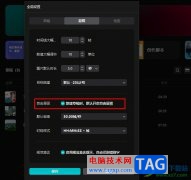
剪映是很多小伙伴都在使用的一款视频剪辑软件,在这款软件中,我们可以根据自己的需求对视频、音频、图片等素材进行各种剪辑操作,还可以给视频添加滤镜或是特效,功能十分的丰富。有...
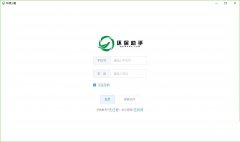
亲们想知道环保小智是干什么吗?下面就是小编整理环保小智简单的使用方法流程,赶紧来看看吧,希望能帮助到大家哦!...

用户在电脑上一般会备上屏幕录制工具来使用,其中就会有用户选择使用kele录屏软件,这款软件不仅简单小巧,还可以确保录制下来的画面清晰不掉帧,能够做到高度还原视频场景,因此kele录...

在剪辑视频时我们通常都是使用视频素材,如果有需要我们也可以将图片制作成视频,在进行制作时我们可以正常添加字幕,添加背景音乐等内容。如果我们需要在Adobepremiere这款软件中把图片...

devc++怎么创建C++项目,相信很多小伙伴都想要知道该问题的答案,其实这款软件相对于其他的一些编辑代码的软件来看,devc++的功能简便了许多,且操作操作界面不会看起来很复杂,作为初学者...
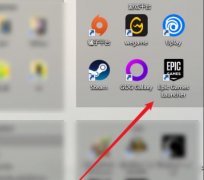
很多朋友都在epic游戏平台上玩游戏,那么大家知道epic怎么卸载游戏吗?接下来小编就和大家分享一下epic卸载游戏的方法哦,有需要的朋友可以来看看哦。...
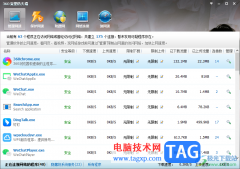
360安全卫士中有多种多样的功能可以供大家使用,其中你可以直接通过在360安全卫士里面进行查看电脑软件使用的流量情况,可以查看哪些软件使用的流量比较多,哪些软件使用的流量比较少,...

逍遥模拟器中提供平板、手机、超宽屏模式的显示模式,有的小伙伴习惯使用手机版的显示模式来运行应用软件,有的小伙伴习惯使用平板版的显示模式来运行应用软件,那么都是可以进行设置...
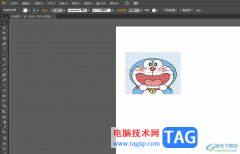
illustrator是一款非常好用的矢量图形处理软件,被广泛应用在印刷出版、互联网页面制作、多媒体图像处理等领域上,并且它拥有着强大的绘图能力和功能,能够帮助用户完成出版物的绘制工作...
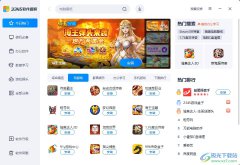
2345软件管家是一款集软件下载、管理、安装、卸载于一身的免费软件,它为用户提供了多种实用的功能,例如支持软件升级、开机加速、软件批量卸载等,总之可以让用户轻松地管理电脑上的...

AffinityPhoto是一款专门对图像进行编辑和设计的软件,有的小伙伴平时比较喜欢对一些图片进行处理和设计,想要将图片设计成自己喜欢的效果,那么就可以通过AffinityPhoto进行操作,在AffinityP...

Adobelightroom简称为lr,这是一款隶属于Adobe公司的软件,主要用于批量处理图片。在Adobelightroom中完成图片的编辑和处理后,我们都会需要将图片导出保存,在保存时我们可以根据需要设置指定的...